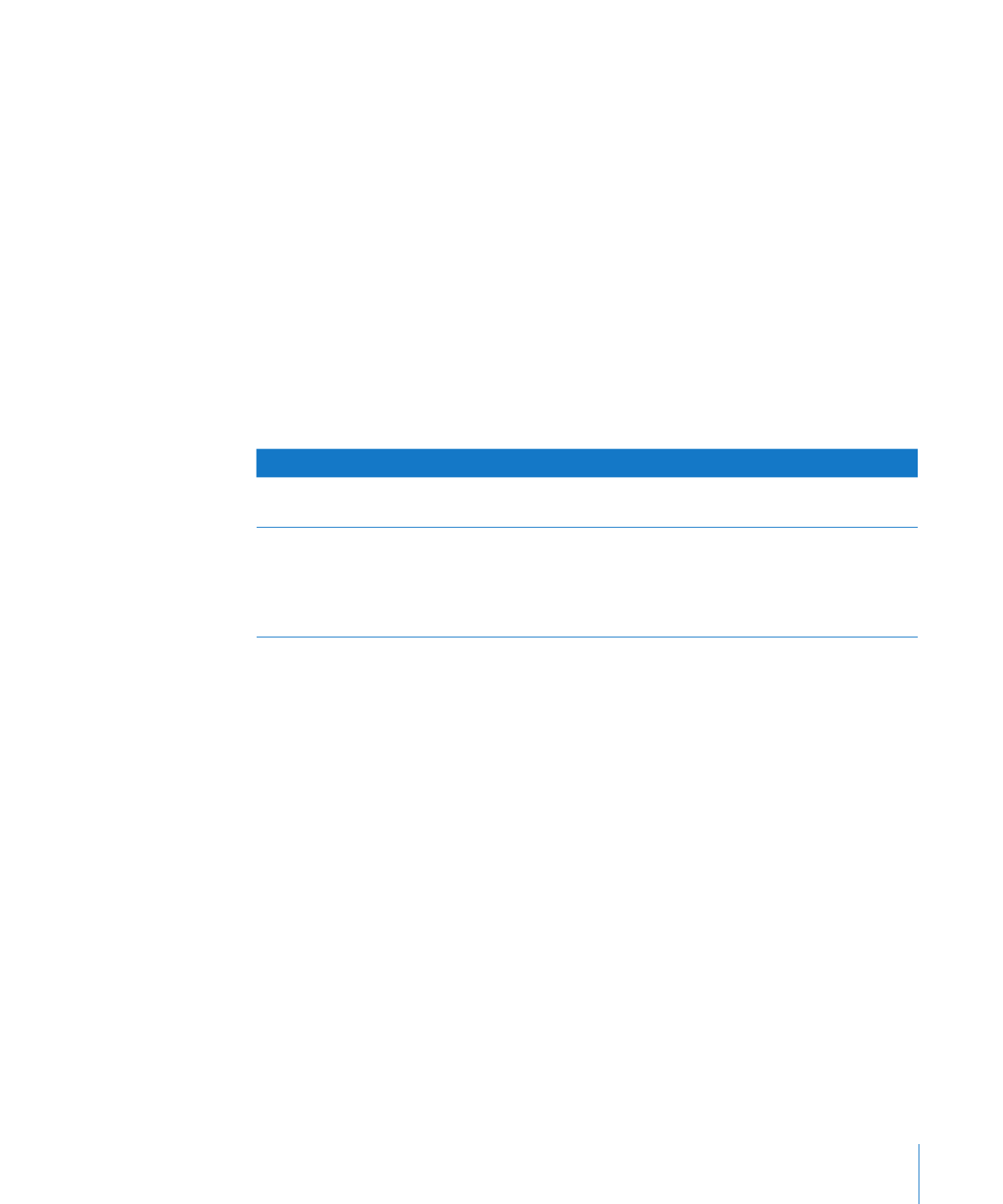
Определение правил условного форматирования
Правило условного форматирования поможет выявить, когда ячейки содержат
тестовое значение, которое может быть либо определеным указанным
Вами значением, либо значением, которое совпадает с текущим значением
в определенной ячейке таблицы. Правило определяет форматирование, которое
должно быть применено к ячейкам содержащим тестовое значение.
Как определить правила
1
Выделите одну или более ячеек.
2
Нажмите «Инспектор» на панели инструментов, нажмите кнопку «Инспектор
ячеек», затем нажмите «Показать правила».
Также можно выбрать «Формат» > «Показать правила условного форматирования»
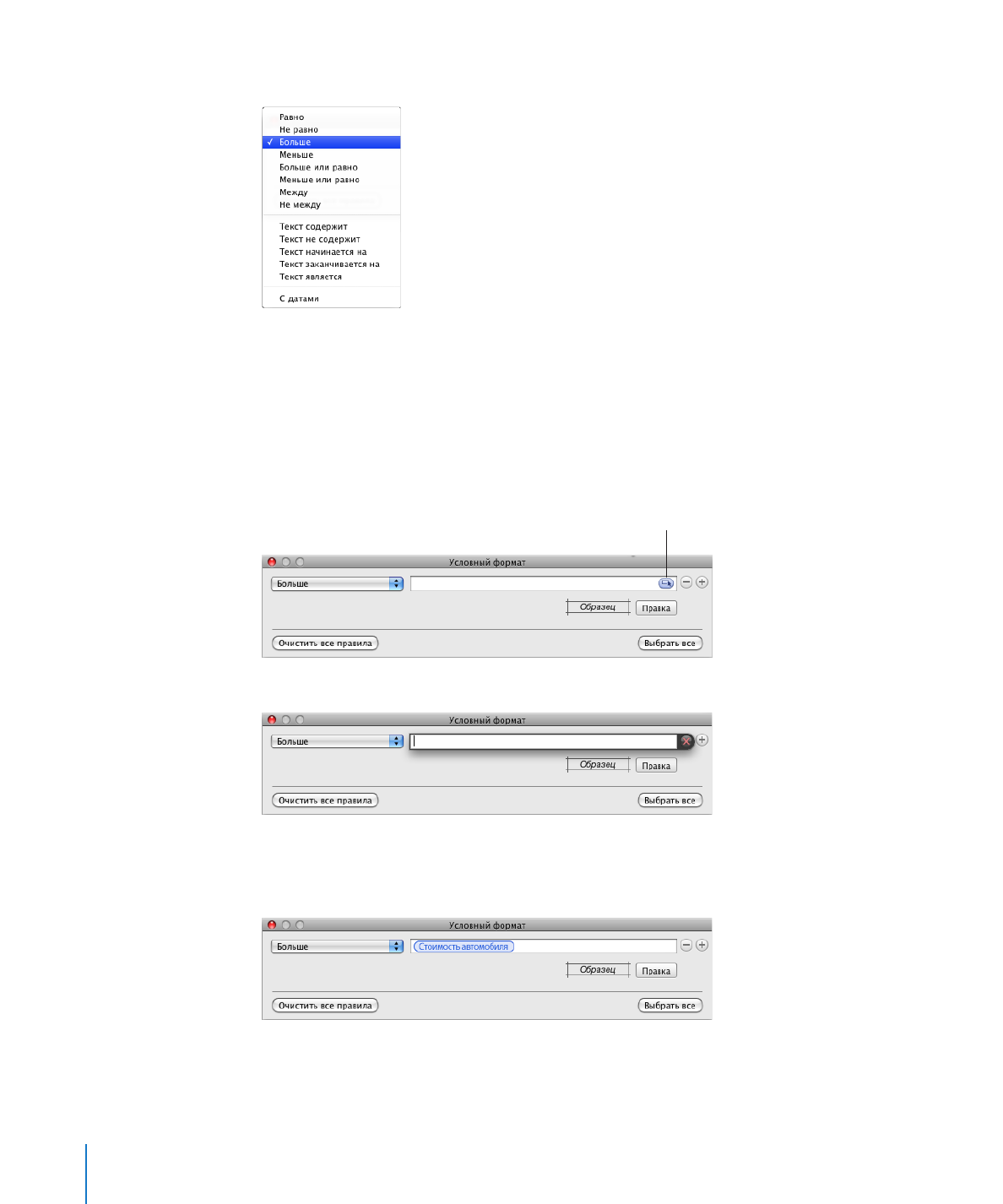
3
Выберите правило во всплывающем меню «Выбрать правило».
Параметры в верхней части меню применяются к числовым значениям. Параметры
в средней части применяются к текстовым значениям. Параметр «С датами»
предназначен для работы с датами.
4
Чтобы задать определенное тестовое значение, введите его в поле для значения
справа от всплывающего меню.
Также в качестве тестового значения можно использовать значение в ячейке
таблицы. С этой целью нажмите маленький синий кружок в поле значения.
Нажмите, чтобы выбрать ячейку таблицы.
Отображается поле ссылки на ячейку.
Укажите ссылку на ячейку, нажав нужную ячейку таблицы. Также можно ввести
ссылку на ячейку и нажать клавишу Return; о задании ссылки на ячейку см. «Ссылки
на ячейки в формулах» на стр. 145.
Правило «Между» требует ввода двух тестовых значений. Форматирование
применяется, если ячейка или ячейки содержат любое из этих значений или любое
значение между ними.
94
Глава 4
Работа с ячейками таблицы
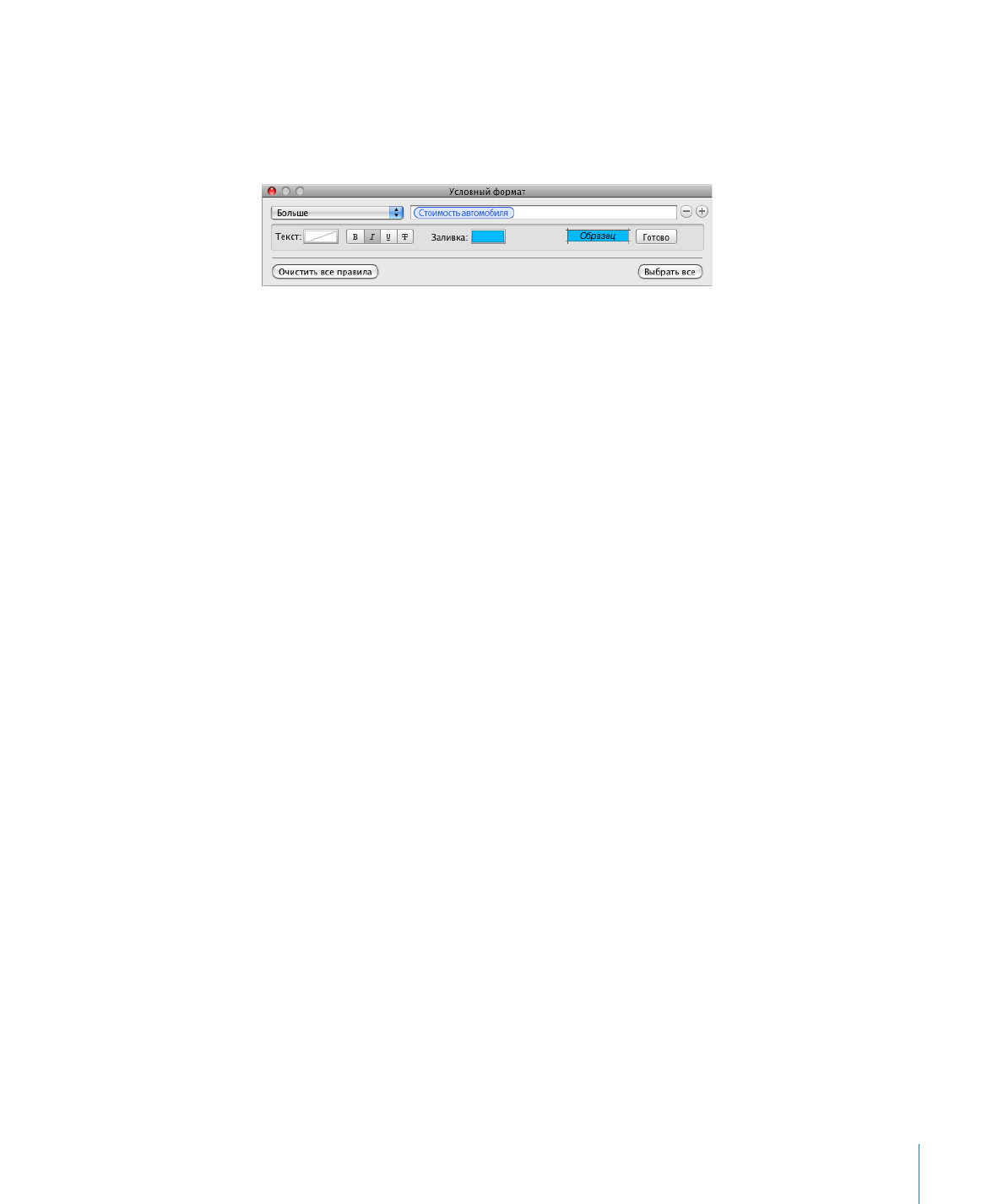
Глава 4
Работа с ячейками таблицы
95
Для правила «С датами» перед вводом тестового значения выберите параметры
во всплывающем меню по обеим сторонам поля тестового значения.
5
Чтобы задать форматирование, которое применяется, когда ячейки содержат
тестовое значение, нажмите «Правка».
Образец цвета для текста. Выберите цвет текста для значений ячеек нажатием.
Кнопки для задания стиля шрифта. Для применения к значениям ячеек жирного
шрифта нажмите «B»; для применения курсива нажмите «I», подчеркивания —
нажмите «U», зачеркивания — нажмите «T».
Образец цвета для заливки. Выберите цвет заливки ячейки нажатием.
Когда Вы выберете цвет, результат Вашего выбора отобразится в поле с образцом
цвета. Когда Вы будете удовлетворены результатом, нажмите «Готово».
6
Для добавления еще одного правила нажмите кнопку «Добавить» (+) и повторите
действия пунктов 3-5.
Если для ячейки определено более одного правила и значение ячейки
удовлетворяет условиям нескольких правил, то применяется следующее.
Будет применен цвет текста, соответствующий самому верхнему правилу,
Â
задающему цвет.
Будет применен стиль шрифта, соответствующий самому верхнему правилу,
Â
задающему шрифт.
Будет применен цвет заливки, соответствующий самому верхнему правилу,
Â
задающему цвет заливки.
После того как цвет текста, заданный Вами в правиле, применен к значению
ячейки, при вводе нового текста в ячейку после точки вставки и смены цвета
текста на панели форматирования или в Инспекторе текстов, новый текст
появится в новом цвете, но существующий текст сохранит цвет, заданный Вами
в правиле.